Pagina Iniziale > Risoluzione dei problemi > Se si hanno difficoltà con la macchina > Altri problemi
Altri problemi
Problemi di copia
| Problemi | Suggerimenti |
|---|
| Sulle copie appaiono linee o righe nere. 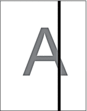 | Le righe nere sulle copie sono generalmente dovute allo sporco o al liquido correttivo presente sulla striscia di vetro. Pulire la striscia di vetro, il piano dello scanner e la barra e la plastica bianca al di sopra di essi. |
| Nelle copie appaiono macchie o segni neri. | Le macchie o i segni neri sulle copie sono generalmente dovute allo sporco o al liquido correttivo presente sul piano dello scanner. Pulire il piano dello scanner e la plastica bianca sovrastante. |
| Le linee scure compaiono a intervalli regolari.  | Controllare e regolare l'alimentazione carta. |
| Le copie sono bianche. | Accertarsi di stare caricando il documento in modo corretto. |
| I risultati della copia sono scadenti quando si usa l'ADF. (Modelli con ADF) | Provare a utilizzare il piano dello scanner. |
| La funzione di adattamento alla pagina non funziona correttamente. | Assicurarsi che il documento non sia inclinato sul piano dello scanner. Riposizionare il documento, quindi riprovare. |
Problemi di scansione
| Problemi | Suggerimenti |
|---|
| Compaiono errori TWAIN o WIA quando si avvia la scansione. (Windows) | Verificare che il driver Brother TWAIN o WIA sia selezionato come origine primaria nell'applicazione di scansione. Ad esempio, in Nuance™ PaperPort™ 14SE, fare clic su per scegliere il driver Brother TWAIN/WIA. |
| OCR non funziona. | Cercare di aumentare la risoluzione di scansione. |
| I risultati della scansione sono scadenti quando si usa l'ADF. (Nei dati acquisiti appaiono linee nere.) (Modelli con ADF) | Pulire la barra bianca e la striscia di vetro al di sotto di essa. |
| Provare a utilizzare il piano dello scanner. |
Problemi con PhotoCapture Center (DCP-J572DW/DCP-J772DW/DCP-J774DW/MFC-J890DW/MFC-J895DW)
| Problemi | Suggerimenti |
|---|
| Il disco rimovibile non funziona correttamente. | Verificare che la funzione Disco rimovibile sia attiva. Se il problema persiste, procedere come segue:
|
| Non è possibile accedere al disco rimovibile dal computer. | Verificare che la funzione Disco rimovibile sia attiva e di aver inserito correttamente la scheda di memoria o l'unità flash USB. |
| Quando si stampa una foto, parte di essa risulta mancante. | Accertarsi che le funzioni Senza bordi e Proporzionare siano disattivate. |
Problemi di software
| Problemi | Suggerimenti |
|---|
| Impossibile stampare. | Disinstallare e reinstallare il driver Brother. |
| Sullo schermo del computer appare il messaggio “Dispositivo occupato”. | Verificare che sul display dell'apparecchio non siano visualizzati messaggi di errore. |


 Per visualizzare questa guida in formato stampabile, è necessario avere Acrobat Reader.
Per visualizzare questa guida in formato stampabile, è necessario avere Acrobat Reader.






